Call of Duty: Black Ops III este un joc FPS militar dezvoltat de Treyarch și publicat de Activision. Este al 12-lea joc din franciza COD. Iată cum puteți juca acest joc pe Linux.

Primirea Call of Duty: Black Ops III funcționează pe Linux
Call of Duty: Black Ops III este un joc pentru Microsoft Windows. Cu toate acestea, este posibil să te bucuri de acest joc pe computerul tău Linux cu ajutorul Steam Play și Proton.
Instalați Steam
Obținerea Call of Duty: Black Ops III care funcționează pe Linux necesită cea mai recentă versiune a clientului oficial Steam. Pentru ca acest client Steam să funcționeze pe computerul dvs. Linux, veți avea nevoie de o fereastră de terminal.
Pentru a deschide o fereastră de terminal pe desktopul Linux, apăsați Ctrl + Alt + T de pe tastatură. Alternativ, veți putea lansa fereastra terminalului pe desktopul Linux căutând „Terminal” în meniul aplicației.
Ubuntu
Utilizați următoarea comandă de instalare apt pentru a face ca Steam să funcționeze pe sistemul dumneavoastră Ubuntu Linux.
sudo apt install steam
Debian
Cei de pe Debian pot instala Steam descărcând cea mai recentă versiune a Steam prin intermediul site-ului web oficial ca pachet DEB . Pentru a obține cel mai recent Steam DEB pe computer, utilizați următoarea comandă de descărcare wget .
wget https://steamcdn-a.akamaihd.net/client/installer/steam.deb
Cu cel mai recent pachet DEB descărcat pe computer, utilizați comanda dpkg pentru a instala Steam pe sistemul dumneavoastră Debian.
sudo dpkg -i steam.deb
După instalarea celei mai recente versiuni de Steam pe sistemul dumneavoastră Debian Linux, va trebui să corectați orice erori de dependență care ar fi putut apărea în timpul instalării. Folosind comanda apt-get install -f de mai jos, remediați problemele.
sudo apt-get install -f
Arch Linux
Veți putea instala Steam pe Arch Linux , presupunând că aveți activat depozitul de software „multilib”. Pentru a activa acest depozit software, deschideți /etc/pacman.conffișierul în editorul de text preferat (ca rădăcină).
Odată ce fișierul este deschis într-un editor de text, localizați linia „multilib” și eliminați simbolul #. De asemenea, eliminați simbolul # din liniile direct de sub el. Apoi, salvați editările și rulați comanda pacman de mai jos.
sudo pacman -Syy
În cele din urmă, instalați cea mai recentă versiune a Steam pe Arch folosind comanda de mai jos.
sudo pacman -S steam
Fedora/OpenSUSE
Dacă utilizați Fedora sau OpenSUSE Linux, veți putea instala Steam pe computer folosind depozitele de software incluse din cutie. Cu toate acestea, versiunea Flatpak a Steam tinde să funcționeze mai bine pe aceste sisteme de operare, așa că vă sugerăm să urmați acele instrucțiuni.
Flatpak
Steam pe Flatpak este ușor de pus în funcțiune. Cu toate acestea, va trebui să configurați cea mai recentă versiune a rulării Flatpak pe computer pentru a porni. Pentru a face acest lucru, urmați ghidul nostru pe acest subiect .
După configurarea timpului de rulare Flatpak pe computer, utilizați cele două comenzi de mai jos pentru a instala cea mai recentă versiune Steam pe computer.
flatpak remote-add --if-not-exists flathub https://flathub.org/repo/flathub.flatpakrepo
flatpak instalează flathub com.valvesoftware.Steam
Instalați Call of Duty: Black Ops III pe Linux
Odată ce aplicația Steam este deschisă și rulează, deschideți-o și conectați-vă la contul dvs. Apoi, urmați instrucțiunile pas cu pas de mai jos pentru ca Call of Duty: Black Ops III să funcționeze pe Linux.
Pasul 1: Deschideți meniul „Steam” din interiorul Steam și faceți clic pe butonul „Setări”. Odată intrat în zona de setări, găsiți „Steam Play”. În zona Steam Play, bifați atât caseta „Activați Steam Play pentru titlurile acceptate”, cât și caseta „Activați Steam Play pentru toate celelalte titluri”.
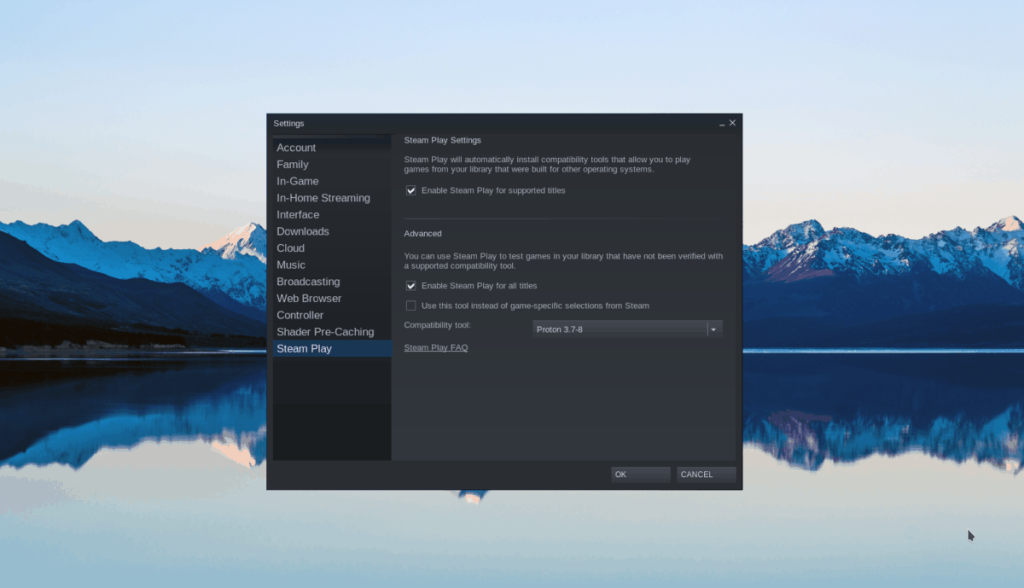
Găsiți butonul „OK” și faceți clic pe el pentru a salva modificările.
Pasul 2: Deschideți o fereastră de terminal, deoarece va trebui să instalați o versiune personalizată de Proton. Apoi, introduceți comenzile de mai jos pentru a configura un Proton personalizat.
Steam nativ
mkdir -p ~/.steam/root/compatibilitytools.d/ wget https://github.com/GloriousEggroll/proton-ge-custom/releases/download/6.21-GE-2/Proton-6.21-GE-2.tar .gz tar xvf Proton-6.21-GE-2.tar.gz -C ~/.steam/root/compatibilitytools.d/
Flatpak Steam
mkdir -p ~/.var/app/com.valvesoftware.Steam/data/Steam/compatibilitytools.d/ wget https://github.com/GloriousEggroll/proton-ge-custom/releases/download/6.21-GE-2 /Proton-6.21-GE-2.tar.gz tar xvf Proton-6.21-GE-2.tar.g -C ~/.var/app/com.valvesoftware.Steam/data/Steam/compatibilitytools.d/
Pasul 3: Găsiți butonul „Magazin” din Steam și faceți clic pe caseta de căutare. Apoi, tastați „Call of Duty: Black Ops III” și apăsați tasta Enter pentru a vedea rezultatele căutării.
Priviți rezultatele căutării și faceți clic pe „Call of Duty: Black Ops III” pentru a accesa pagina magazinului jocului.
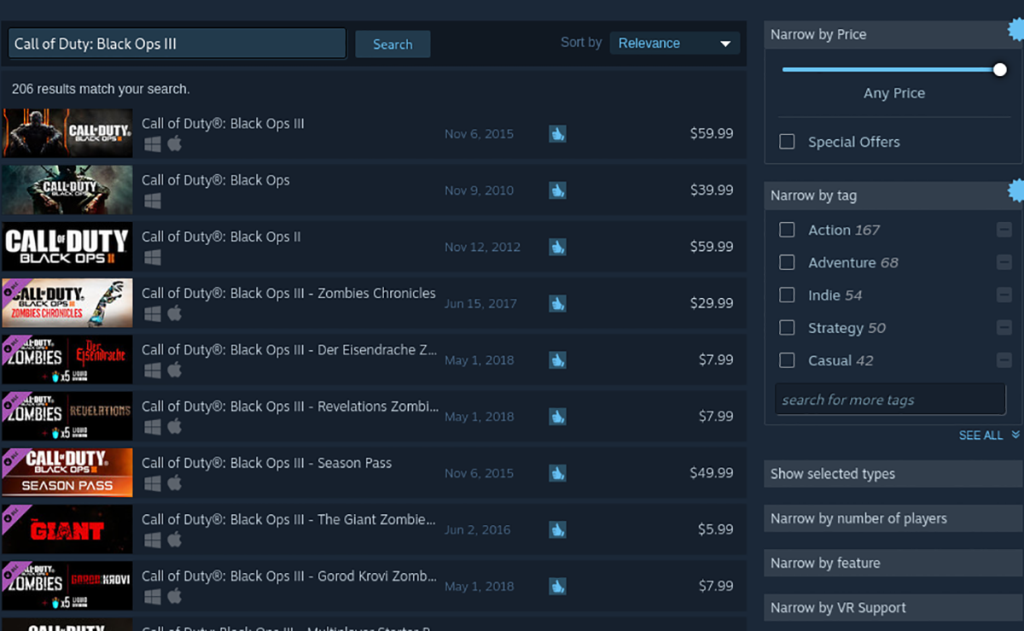
Pasul 4: Găsiți butonul verde „Adăugați în coș” pe pagina magazinului Black Ops III. Selectând acest buton, jocul va fi adăugat în coșul tău Steam. Apoi, selectați coșul Steam și utilizați-l pentru a vă cumpăra jocul.
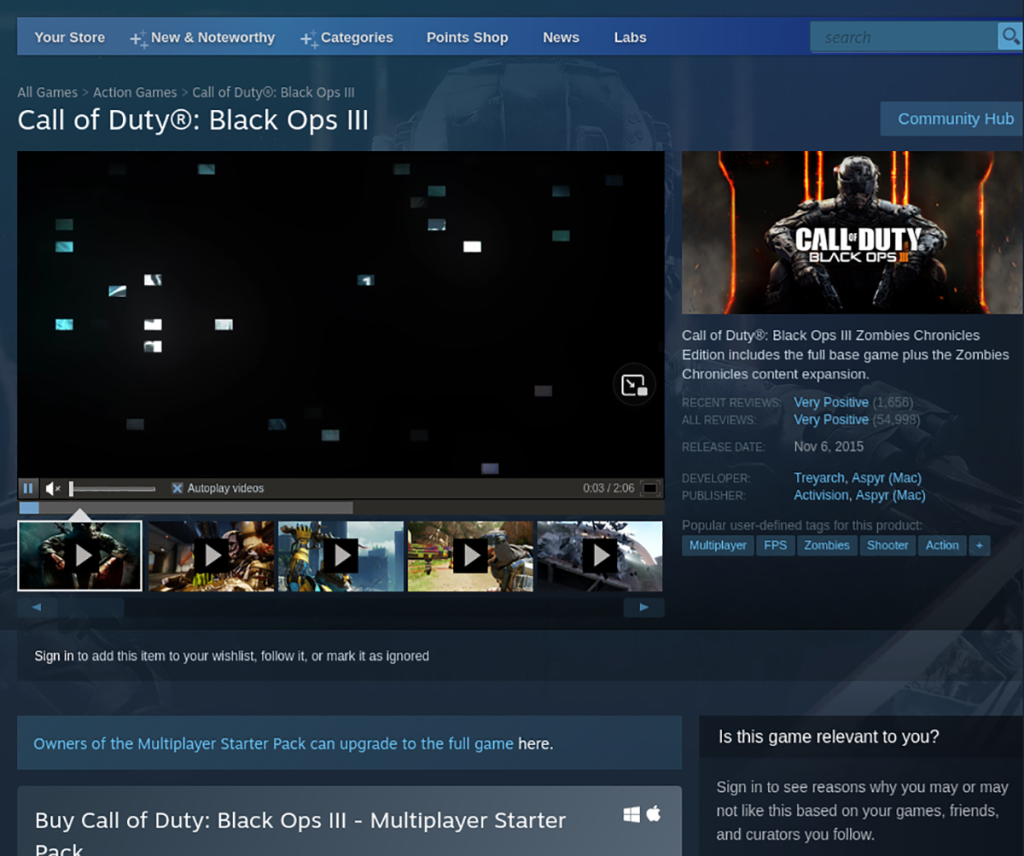
Pasul 5: Găsiți secțiunea „Bibliotecă” din Steam și faceți clic pe ea. Apoi, căutați Call of Duty: Black Ops III. Faceți clic dreapta pe joc și selectați „Proprietăți”. În interiorul ferestrei „Proprietăți”, găsiți „Forțați utilizarea unui anumit instrument de compatibilitate Steam Play” și bifați caseta de lângă aceasta.
După selectarea casetei, setați versiunea Proton la „Proton-6.21-GE-2”. Faceți clic pe „OK” pentru a salva modificările.

Pasul 6: Găsiți butonul albastru „INSTALARE” și selectați-l pentru a descărca jocul și a-l instala pe computerul Linux. Când procesul de instalare este finalizat, butonul albastru „INSTALARE” va deveni un buton verde „JOCARE”. Selectați-l pentru a porni jocul.


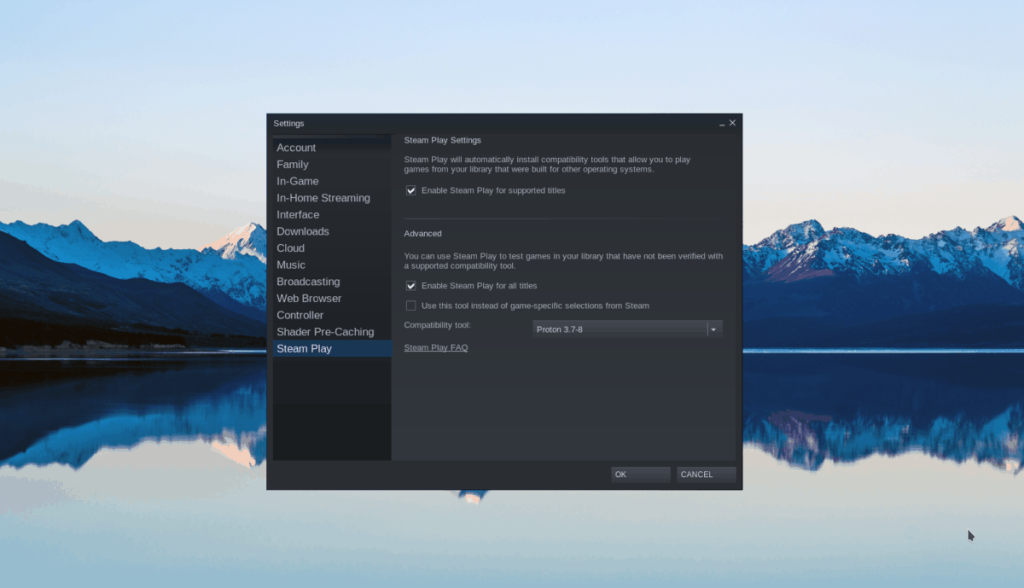
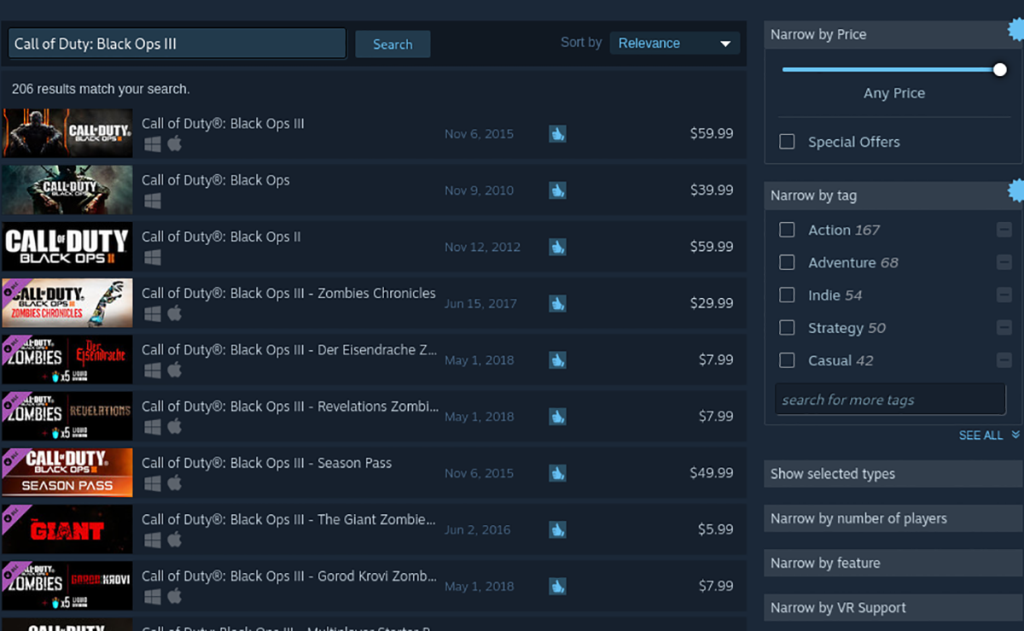
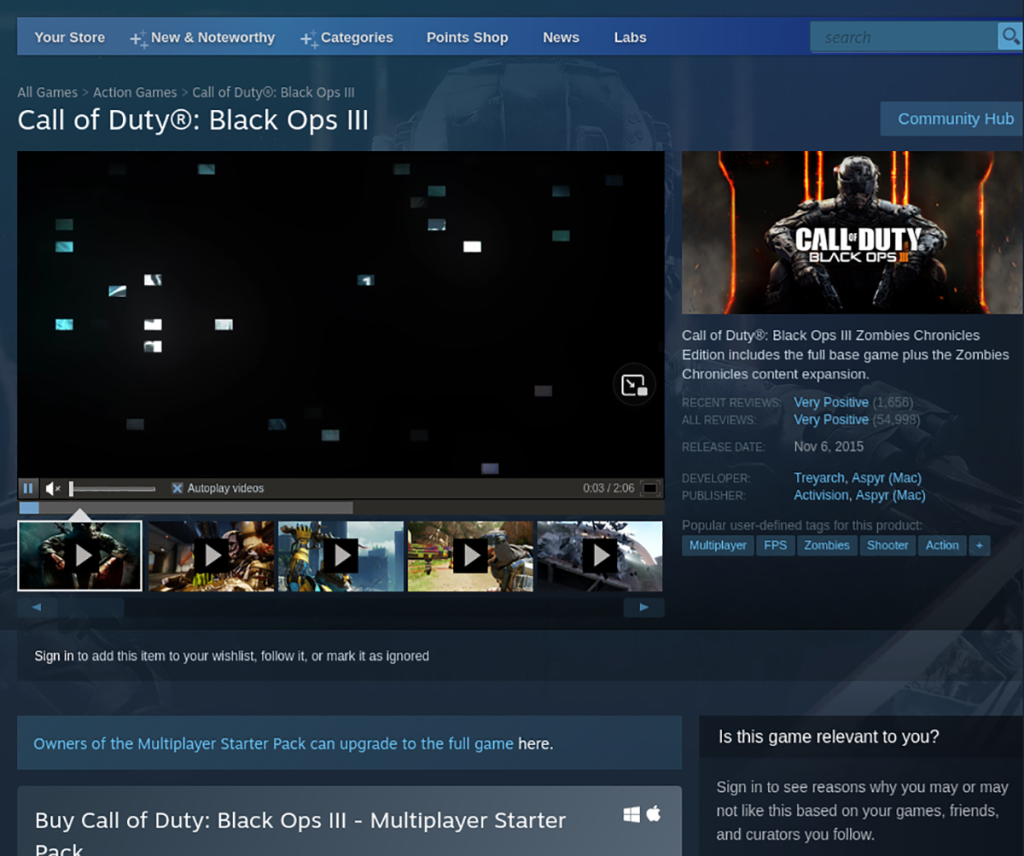




![Descarcă FlightGear Flight Simulator gratuit [Distrează-te] Descarcă FlightGear Flight Simulator gratuit [Distrează-te]](https://tips.webtech360.com/resources8/r252/image-7634-0829093738400.jpg)




